 (AF)ボタンを押すと、フォーカスモードを S または C に設定したときのピント合わせのエリアを変更できます。AFモード の設定によって、操作が異なります。フォーカスモードを M に設定しているときは、ピントを合わせる位置や拡大表示する位置を変更できます。
(AF)ボタンを押すと、フォーカスモードを S または C に設定したときのピント合わせのエリアを変更できます。AFモード の設定によって、操作が異なります。フォーカスモードを M に設定しているときは、ピントを合わせる位置や拡大表示する位置を変更できます。
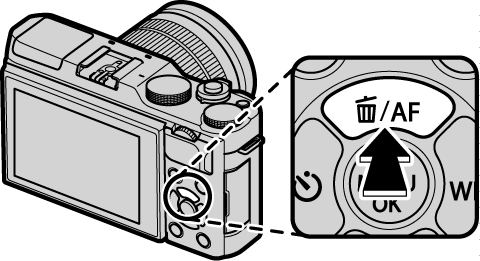
撮影メニューの オートフォーカス設定 からもフォーカスエリアを変更できます。
 (AF)ボタンを押すと、フォーカスエリアポイント(
(AF)ボタンを押すと、フォーカスエリアポイント( )とフォーカスエリアが表示されます。フォーカスエリアの位置やサイズを変更して、MENU/OK ボタンを押すと、フォーカスエリアが設定されます。
)とフォーカスエリアが表示されます。フォーカスエリアの位置やサイズを変更して、MENU/OK ボタンを押すと、フォーカスエリアが設定されます。
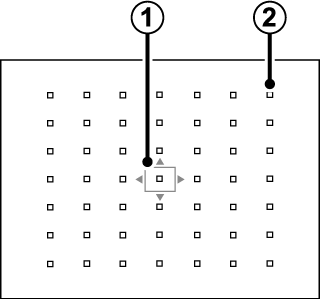
 フォーカスエリア
フォーカスエリア
 フォーカスエリアポイント
フォーカスエリアポイント



 で、ピントを合わせたい位置にフォーカスエリアを移動します。
で、ピントを合わせたい位置にフォーカスエリアを移動します。
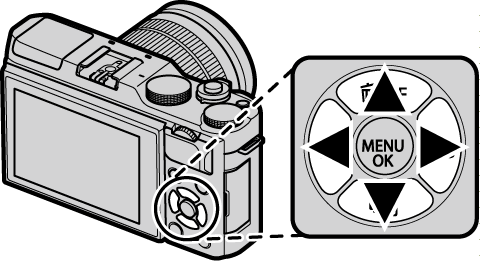
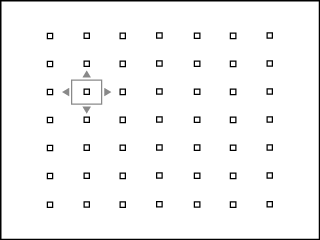
DISP/BACK ボタンを押すと、フォーカスエリアが中央に戻ります。
サブコマンドダイヤルを回して、フォーカスエリアのサイズを変更します。
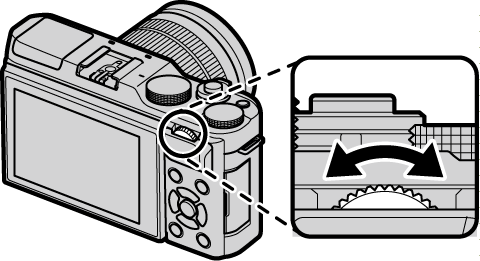
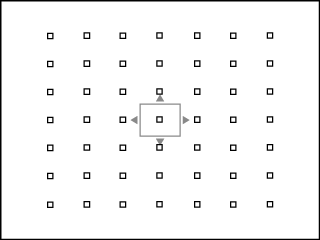
左に回すとサイズが小さく(最小50%)、右に回すとサイズが大きく(最大150%)なります。サブコマンドダイヤルの中央を押すと、100%に戻ります。
 (AF)ボタンを押すと、フォーカスエリアが表示されます。フォーカスエリアの位置やサイズを変更して、MENU/OK ボタンを押すと、フォーカスエリアが設定されます。
(AF)ボタンを押すと、フォーカスエリアが表示されます。フォーカスエリアの位置やサイズを変更して、MENU/OK ボタンを押すと、フォーカスエリアが設定されます。
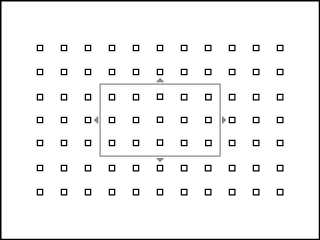



 で、ピントを合わせたい位置にフォーカスエリアを移動します。
で、ピントを合わせたい位置にフォーカスエリアを移動します。
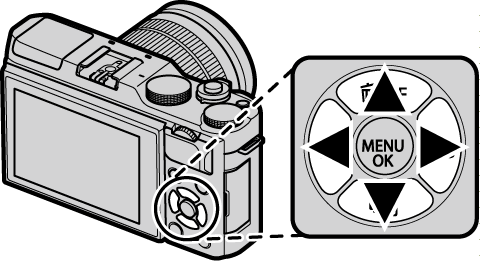
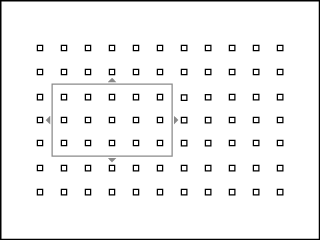
DISP/BACK ボタンを押すと、フォーカスエリアが中央に戻ります。
サブコマンドダイヤルを回して、フォーカスエリアのサイズを変更します。
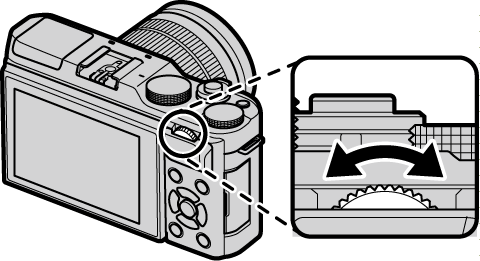
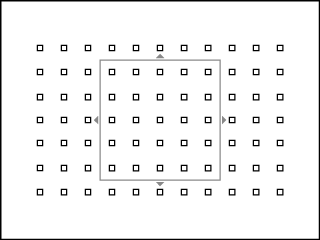
右に回すとサイズが 5×5、3×3、5×3、5×5 の順で拡大されます。左に回すと逆の順に大きさが変わります。サブコマンドダイヤルの中央を押すと、5×3に戻ります。
 (AF)ボタンを押すと、フォーカスエリアが表示されます。フォーカスエリアをトラッキングしたい被写体の位置に移動して、MENU/OK ボタンを押すと被写体にフォーカスエリアが設定されます。シャッターボタンを半押ししている間は被写体の動きと位置に合わせてピントを合わせ続けます。
(AF)ボタンを押すと、フォーカスエリアが表示されます。フォーカスエリアをトラッキングしたい被写体の位置に移動して、MENU/OK ボタンを押すと被写体にフォーカスエリアが設定されます。シャッターボタンを半押ししている間は被写体の動きと位置に合わせてピントを合わせ続けます。
![]()
AFモード が ワイド/トラッキング のときのフォーカスエリア選択は、フォーカスモードが C のときのみ有効です。



 で、フォーカスエリアを移動します。
で、フォーカスエリアを移動します。
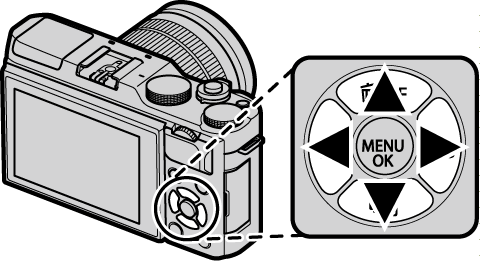
![]()
DISP/BACK ボタンを押すと、フォーカスエリアが中央に戻ります。